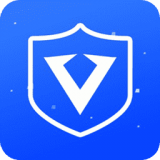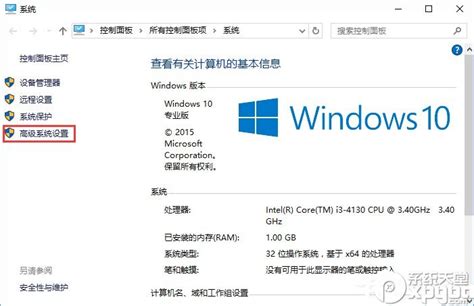轻松解决!电脑虚拟内存不足的有效方法
当电脑提示虚拟内存过低时,这往往意味着系统的内存管理遇到了挑战,可能会影响电脑的运行速度和整体性能。虚拟内存是计算机系统的一部分,它使用硬盘空间来模拟RAM(随机存取存储器),从而允许计算机运行比其物理内存限制的更多程序。本文将详细介绍如何解决电脑虚拟内存过低的问题,帮助你优化系统性能,提升电脑的运行效率。

查找当前虚拟内存设置
解决虚拟内存问题的第一步是了解当前的虚拟内存设置情况。在Windows操作系统中,你可以通过以下步骤来查看和修改虚拟内存设置:

1. 右键点击“我的电脑”:在桌面或文件资源管理器中找到“我的电脑”图标,右键点击它。
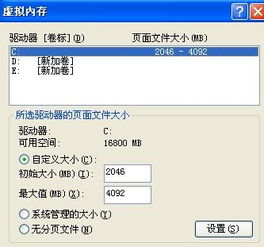
2. 选择“属性”:在弹出的菜单中选择“属性”选项。

3. 进入高级系统设置:在系统属性对话框中,选择“高级”选项卡,然后点击“性能”部分的“设置”按钮。
4. 打开虚拟内存设置:在性能选项对话框中,再次选择“高级”选项卡,并点击“虚拟内存”部分的“更改”按钮。
在这个页面,你可以看到当前各个硬盘分区的虚拟内存设置情况,包括初始大小、最大值以及是否启用了虚拟内存。
调整虚拟内存大小
调整虚拟内存的大小是解决虚拟内存过低问题的直接方法。一般来说,虚拟内存的初始大小和最大值应该根据物理内存的实际情况来设置。以下是一些建议:
1. 设置合理的虚拟内存大小:如果物理内存为4GB,可以将虚拟内存的初始大小和最大值设置为物理内存的1.5到2倍,即6GB到8GB。你可以勾选“自定义大小”并手动输入这些值。
2. 避免设置过大或过小:虚拟内存分配过多可能会导致硬盘频繁读写,影响性能;分配过少则可能无法起到应有的作用。因此,设置一个合理的范围是关键。
优化虚拟内存表现
除了调整虚拟内存大小,你还可以通过其他方法来优化虚拟内存的表现:
1. 定期清理硬盘碎片:硬盘碎片过多会影响虚拟内存的读写效率。定期使用磁盘碎片整理工具清理硬盘碎片,可以提高虚拟内存的使用效率。
2. 关闭不必要的后台程序:后台程序过多会占用系统资源,影响虚拟内存的表现。通过任务管理器关闭不必要的后台程序,可以释放更多资源供虚拟内存使用。
3. 升级硬盘:使用固态硬盘(SSD)作为系统盘可以大大提高虚拟内存的读写速度,从而提升系统的整体性能。如果你的预算允许,考虑将系统盘升级为SSD。
改变页面文件的位置和大小
页面文件(Pagefile.sys)是Windows用于虚拟内存的文件。它的位置和大小对系统性能有显著影响。
1. 改变页面文件的位置:将页面文件移动到其他容量较大的硬盘分区上,可以保持虚拟内存的连续性,提高读取效率。你可以在虚拟内存设置页面中,选择“更改”并指定新的驱动器位置。
2. 调整页面文件的大小:在改变位置后,你还可以对页面文件的大小进行调整。建议将最小页面文件设置得小一些,以便在内存中尽可能存储更多数据;最大页面文件设置得大一些,以应对高负载情况。
禁用页面文件(高级用户)
对于拥有512MB以上内存的计算机,禁用页面文件可能会带来性能提升。但这是一种高级操作,需要谨慎对待。你可以通过修改注册表来禁用页面文件:
1. 打开注册表编辑器:按Win+R键,输入`regedit`并按回车,打开注册表编辑器。
2. 导航到指定路径:在注册表编辑器中,导航到`HKEY_LOCAL_MACHINE\System\CurrentControlSet\Control\Session Manager\MemoryManagement`路径。
3. 修改注册表值:在右侧窗格中,找到`DisablePagingExecutive`项,将其值设置为`1`。这将禁用页面文件。
请注意,禁用页面文件可能会导致系统不稳定,特别是在内存不足的情况下。因此,只有在确信系统有足够的物理内存时,才建议进行此操作。
监视和调整内存使用
为了保持系统的最佳性能,你需要时刻监视内存的使用情况,并根据需要进行调整。
1. 使用系统监视器:Windows操作系统提供了系统监视器工具,用于监视内存的使用情况。你可以在任务管理器中的“性能”选项卡下找到它。
2. 及时释放内存:如果发现内存使用过高,可以通过关闭不必要的程序或重新启动计算机来释放内存。重新启动计算机是一种简单而有效的方法,可以确保所有不再需要的资源都被归还给系统。
3. 优化内存中的数据:减少桌面和任务栏上的快捷图标数量,避免打开过多的文件或窗口,这些都可以减少内存占用。
提高系统其他部件的性能
计算机其他部件的性能也会影响内存的使用。以下是一些建议:
1. 升级硬件:如果可能的话,升级你的CPU、硬盘和显存等硬件组件,以提高系统的整体性能。
2. 优化系统设置:通过修改注册表或系统设置,可以进一步优化内存的使用。例如,调整高速缓存区域的大小或禁用不必要的服务。
总结
虚拟内存过低可能会影响电脑的运行速度和整体性能。通过查找当前设置、调整虚拟内存大小、优化虚拟内存表现、改变页面文件的位置和大小、监视和调整内存使用以及提高系统其他部件的性能等方法,你可以有效解决虚拟内存过低的问题,提升电脑的运行效率。
请注意,在进行任何系统级别的修改之前,最好备份你的重要数据,以防万一。此外,如果你不确定如何进行某些操作,请咨询专业人士的意见。通过这些方法,你将能够使你的电脑保持最佳状态,更好地满足你的需求。
- 上一篇: 怎样才能点亮英雄联盟的图标?
- 下一篇: 水钻打孔操作指南
-
 轻松解决!电脑内存扩容秘籍:如何有效扩大虚拟内存资讯攻略11-19
轻松解决!电脑内存扩容秘籍:如何有效扩大虚拟内存资讯攻略11-19 -
 解决电脑虚拟内存不足,轻松提升系统性能!资讯攻略11-04
解决电脑虚拟内存不足,轻松提升系统性能!资讯攻略11-04 -
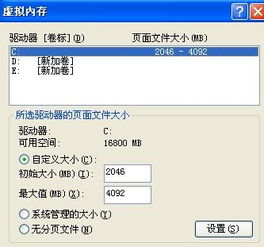 解决电脑虚拟内存不足的方法资讯攻略11-24
解决电脑虚拟内存不足的方法资讯攻略11-24 -
 提升虚拟内存不足的有效方法资讯攻略12-09
提升虚拟内存不足的有效方法资讯攻略12-09 -
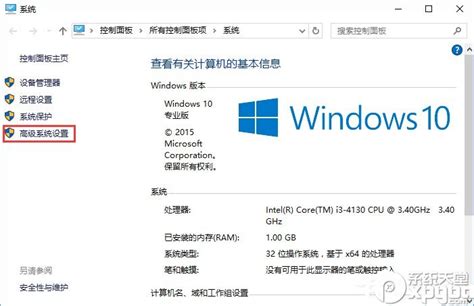 轻松解决电脑虚拟内存不足的烦恼!资讯攻略01-24
轻松解决电脑虚拟内存不足的烦恼!资讯攻略01-24 -
 电脑虚拟内存不足?轻松几步教你解决!资讯攻略11-23
电脑虚拟内存不足?轻松几步教你解决!资讯攻略11-23